
Contents
NASの購入にあたり、2つのタイプから選ぶ
皆さんはNAS(Network Attached Storage)をお使いですか?
すでにお使いの方、これから買おうと思っている方、
買い替えを検討されている方、買いたいけどどれを買っていいかわからないという方、
様々だと思います。
実は、市販されているNASには、大きく二つのタイプが存在しています。
1.HDDカスタマイズ型:HDDを自分で選べるNAS
2.HDD搭載型:最初からHDDが搭載されているNAS
「色んなメーカーから、色んな機種が販売されているけど
どれを買ったらいいわからない!」
という方に向け、この二つのタイプのNASについてご説明したいと思います。
HDDカスタマイズ型:HDDを自分で選べるNAS

QNAP(キューナップ)などのメーカーから販売されているのがこのNASです。
筐体とHDDは別売りのタイプです。
【メリット】
◎ コスト重視にするかパフォーマンス重視にするかなど、好みによってカスタマイズでき、自由性が高い
◎ 拡張性が高いため、将来的に容量が足りなくなった場合、比較的容易にHDDの増設などが行える
◎ 万が一、HDDが壊れた場合、HDDのみ買い替えれば引き続き運用ができる事が多く、筐体が故障しない限り、長期的な運用が期待できる
【デメリット】
・カスタマイズするには、専門知識が必要
・筐体+HDDを、別々で購入し、自分で組み込む手間がかかる
・HDD内蔵タイプのNASと比べ、互換性や容量制限などで、設定トラブルが発生する可能性が高くなる
また、その知識も必要になる
HDD搭載型:最初からHDDが搭載されているNAS

製品にすでにHDDが搭載・組み込みされ販売されているタイプです。
・I-O DATA(アイ・オー・データ)
・BUFFALO(バッファロー)
【メリット】
◎ 購入後、初期設定さえ完了すればすぐに運用できる
◎ すでに互換性の合うHDD搭載済のため、設定時のトラブルが少ない
◎ HDDカスタマイズ型のNASと比べ、導入コストが安くなる傾向がある
【デメリット】
・耐久性の低いHDDが入っていてもわからない
・HDDカスタマイズ型のNASと比べ、拡張性が低く、購入時点で容量や機能などを吟味する必要がある
・将来的に「容量が足りない」などの問題が発生した場合、買い替えなどで結果的にトータルコストが増大する可能性がある

ここまで、「HDDを自分で選べるNAS」と「最初からHDDが搭載されているNAS」の解説やメリット・デメリットをご紹介しました。
しかし、せっかく大事なデータを格納するのであれば耐久性や拡張性を重視すべきです。
現状必要なデータ容量や仕様内容など、事前に現在使用中のNASについて調査しておき、スペックに見合うNASを選びましょう。
とはいえ・・・難しいですよね
本当は、面倒なセッティングなしで、尚且つ自分に適した性能のNASを取り入れたい。
専門知識がなくても、自分に適したNASを手に入れたいですよね。
つまり、誰かに自分仕様にカスタマイズしてもらえるNASがあれば嬉しくないでしょうか?
そんな要望に応えたのがコチラ、
株式会社リプラスで提供している「GUARDIAN+R」 NASシリーズです!
「GUARDIAN+R」NASシリーズは、
高品質な「QNAP社製のNAS」とSeagate社製の高耐久HDD 「IronWolf」をセット
で提供しています。
■GUARDIAN+Rは次のような点で高評価です!

QNAP社製のNASは通常、筐体のみの販売となっておりHDDは別途購入して組み込む必要があります。
手間のかかる初期セットアップやRAID構築(※)は、弊社が代行いたしますので、お届け後すぐにNASを使用することができます。
※RAIDについてはこちらの記事をご参照ください

データ復旧専門業者として、弊社ではお客様が購入されたNASに障害が発生した場合、復旧作業費無償でデータ復旧を行うサービスを提供しています。

弊社ではご購入後も安心してご利用いただけるようにリモート設定サポートなど、きめ細やかなアフターサポートを提供しています。
※無料のアフターサポートはご購入後1ヶ月以内となります
既にQNAP社製NASを数年以上ご利用されている方は使用年数にしたがい、故障のリスクが高くなります。今からご紹介する機能で、QNAP内のHDDおよびシステムの故障チェックができますので、ご参考になさってください。
■QNAPの点検・セルフチェックの方法

メーカーにもよりますが、NASには管理ソフトからシステムエラーやHDDに異常がないかを検査してくれる機能があります。
QNAPにはQfinder Proという管理用ソフトがあります。
(アクセス権限やネットワーク環境によっては閲覧できない場合もあります)
まずはQNAP社の公式サイトからQfinder Proをインストールしてみましょう。
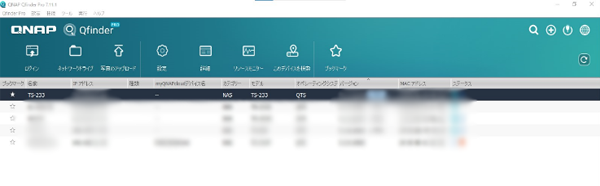
Qfinder Proをインストールすると、現在同一ネットワーク上に存在するQNAPの機器の名前やIPアドレスが表示されます。 検査したいQNAPのNASにログインすると、次のような管理画面に進みます。
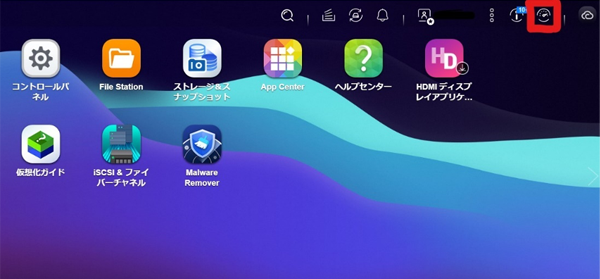
ここではQNAP上で使用できる様々なアプリがアイコンとして表示されます。今回見ていただきたいのは、右上の赤枠の部分です。クリックすると次のようなダッシュボードがスライドで表示されます。
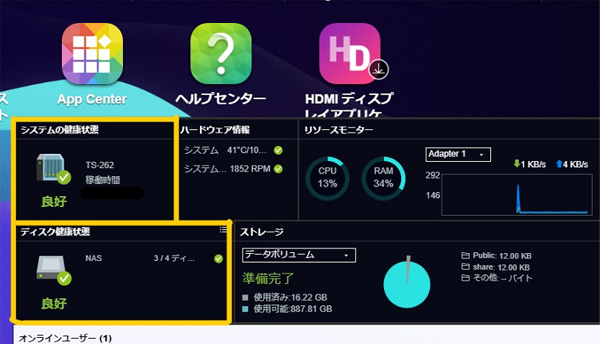
このダッシュボードで、QNAP本体のシステムやHDDの健康状態、NAS自体のCPU使用率や使用容量などの概要をリアルタイムで表示してくれます。また詳細をクリックすることで、詳細な健康状態の数値を知ることができます。
ここがもし異常と表示されているときは、早々に買い替えの準備を始めたほうがよいでしょう。
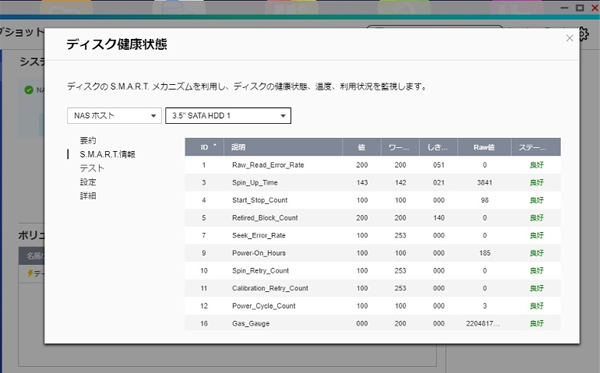
ディスク健康状態をクリックした画面の一部です。S.M.A.R.T情報のステータスも表示されます。
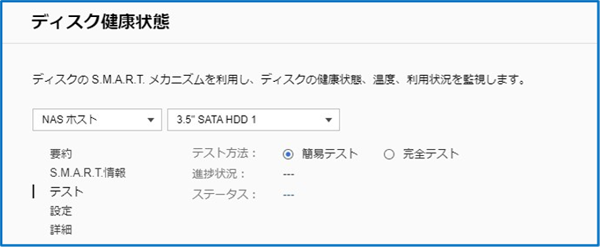
さらにHDDテストも可能です。簡易テストか完全テストを選び、簡易テストの場合は、1,2分程度で終わります。
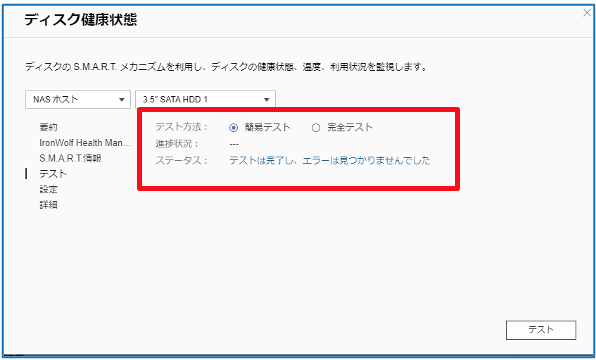
完全テストは完了までに数時間かかり、HDDに負荷も掛かります。実施する際には一度データのバックアップを行ったうえで、誰もNASにアクセスしない時間帯に試すのがよいでしょう。
■メールなどの通知の設定を行う
NASに何らかの問題が発生した時のために、予めメールやアプリで通知を飛ばすことも有効です。例えばQNAPには通知センターというアプリがあり、システムの更新やエラーが発生した時に任意のメールアドレスにメールを自動送信してくれる機能があります。先程のQfinderProからログインし、メインメニューから「通知センター」を探してみましょう。
システム通知ルールの「アラート通知」をクリックし次に進みます。
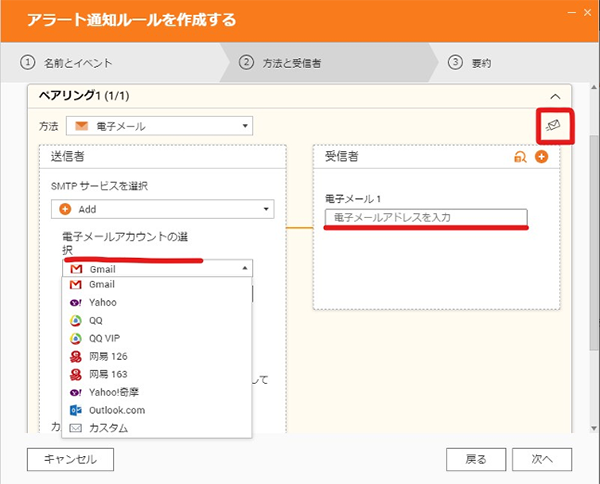
メールアドレスやパスワード・SMTPなどの情報が必要になりますので、通知用のメールアドレスの情報を入力します。入力が終わったら、必ずメールが届くかどうか図右上のメールのアイコンをクリックしてテスト接続を行ってください。
メールが届いていれば、設定完了です。
■古いNASはリプレイスがおすすめ
NAS自体は年数を経ると、どんなに品質が良くてもシステム異常や故障の可能性が出てくる消耗品です。今は正常に動いていたとしても、突然アクセスできなくなる可能性が高くなります。
またRAID構築で1台だけ故障し、残りは正常に動いていたとしても安心はできません。同じ時期に搭載されているのであれば、遠くないうちに残りのHDDも故障する可能性が出てきます。4,5年経った製品については、仮に異常がなくても筐体もHDDも一新し、リプレイスされることをおススメします。
NASの買い替えについては、こちらの記事にも詳しくご紹介しております。
■NAS選びに悩んだらまずリプラスへご相談ください!

「GUARDIAN+R」NASシリーズは本当に期待できるNASなのか?
そんな疑問を持たれた方もいらっしゃるかと思います。
そこで、より使用感を体感いただけるよう、弊社では「GUARDIAN+R」NASシリーズの無料貸出を実施しています。まずはその優れた性能と多機能性を実感してみてください。
↓GUARDIA+Rトライアルはこちら↓
https://www.guardian-r.com/rental/index.html
■ご購入はこちらから
「GUARDIAN+R」NASシリーズは、以下のサイトよりお買い求めいただけます。
・リプラス公式オンラインストア

http://www.store.riplus.co.jp/
・amazon
 https://www.amazon.co.jp/guardians
https://www.amazon.co.jp/guardians
これからNASを購入したいと思っている方はもちろん、NASの買い替えや、運用方法でお困りの方も、是非一度お問い合わせください!














































































